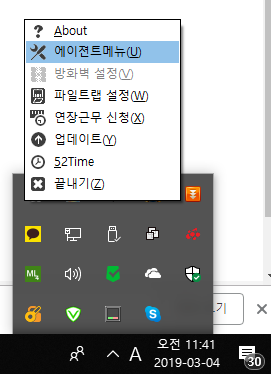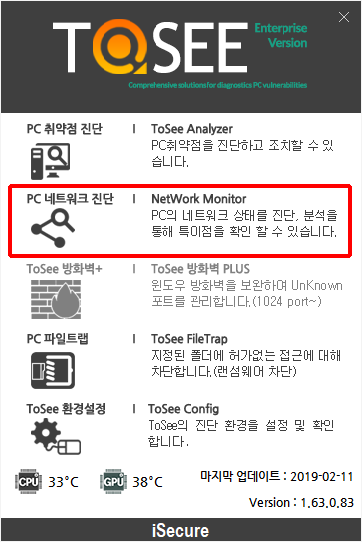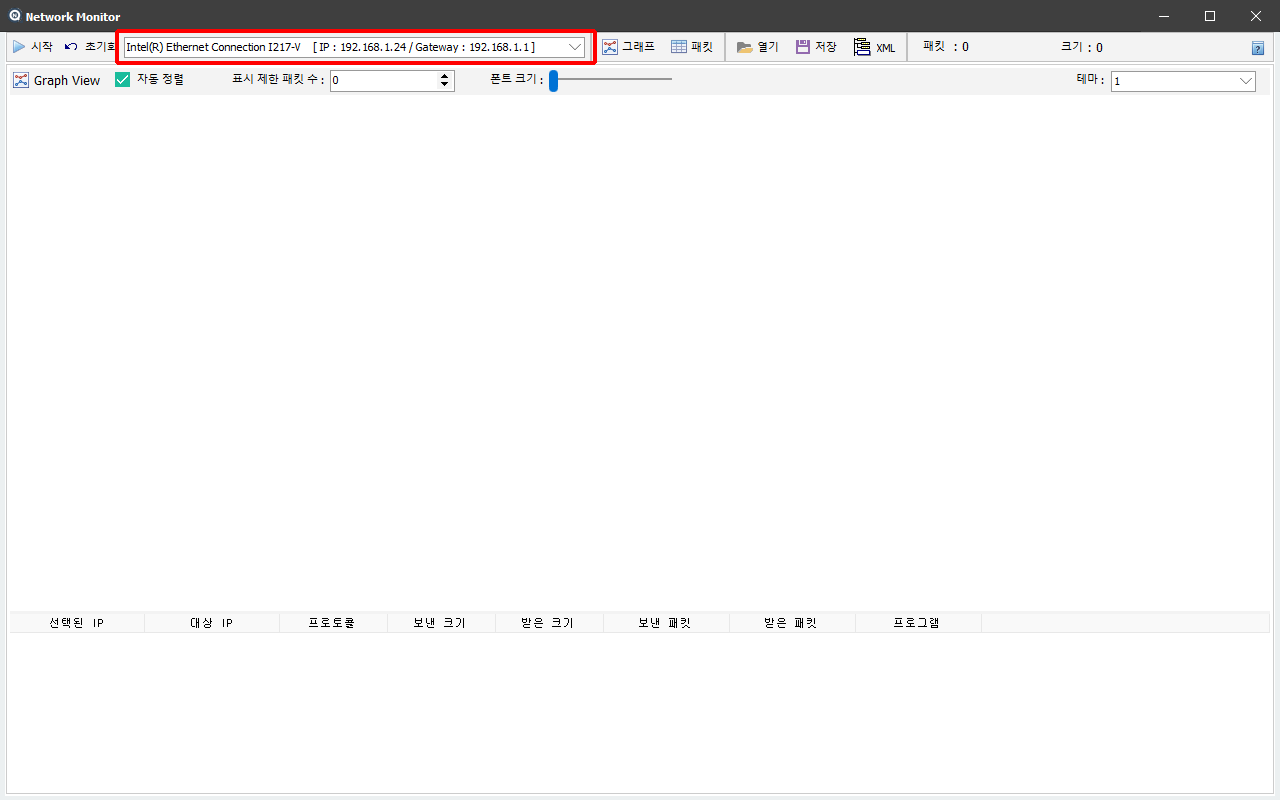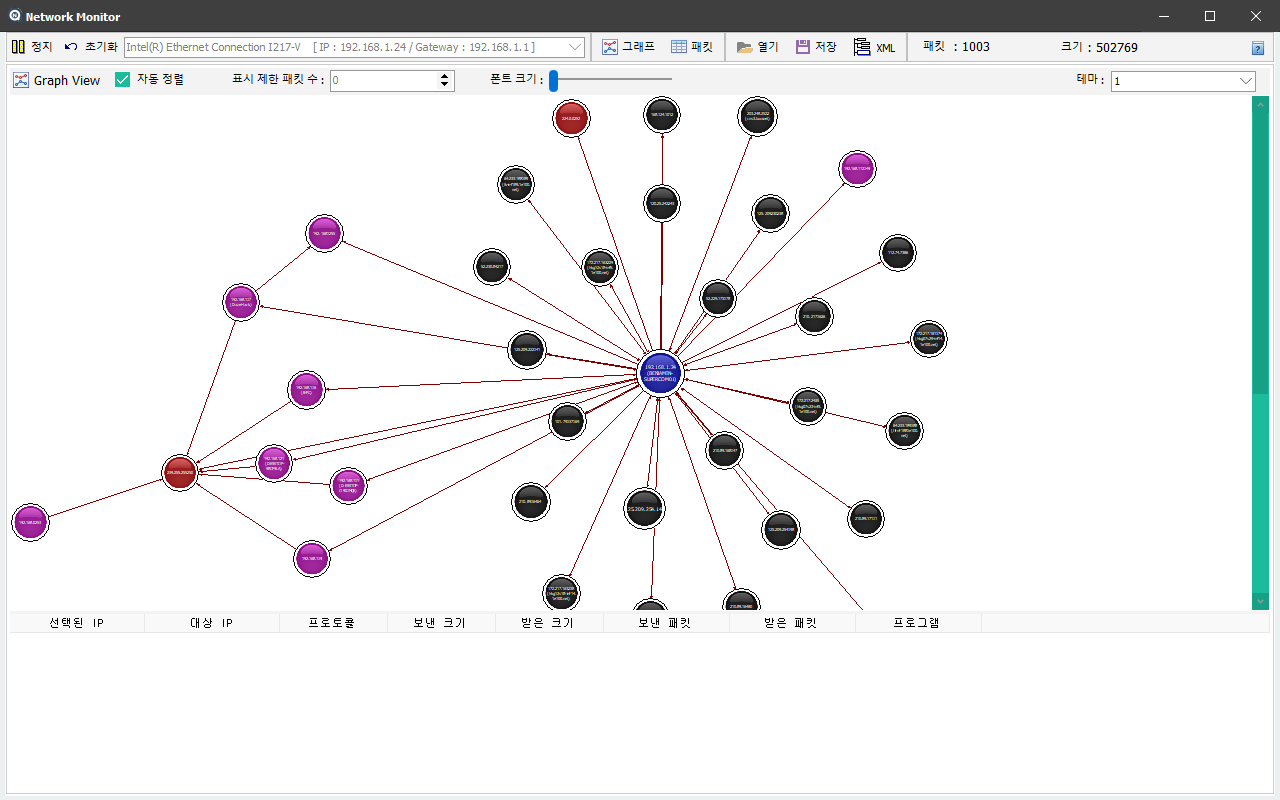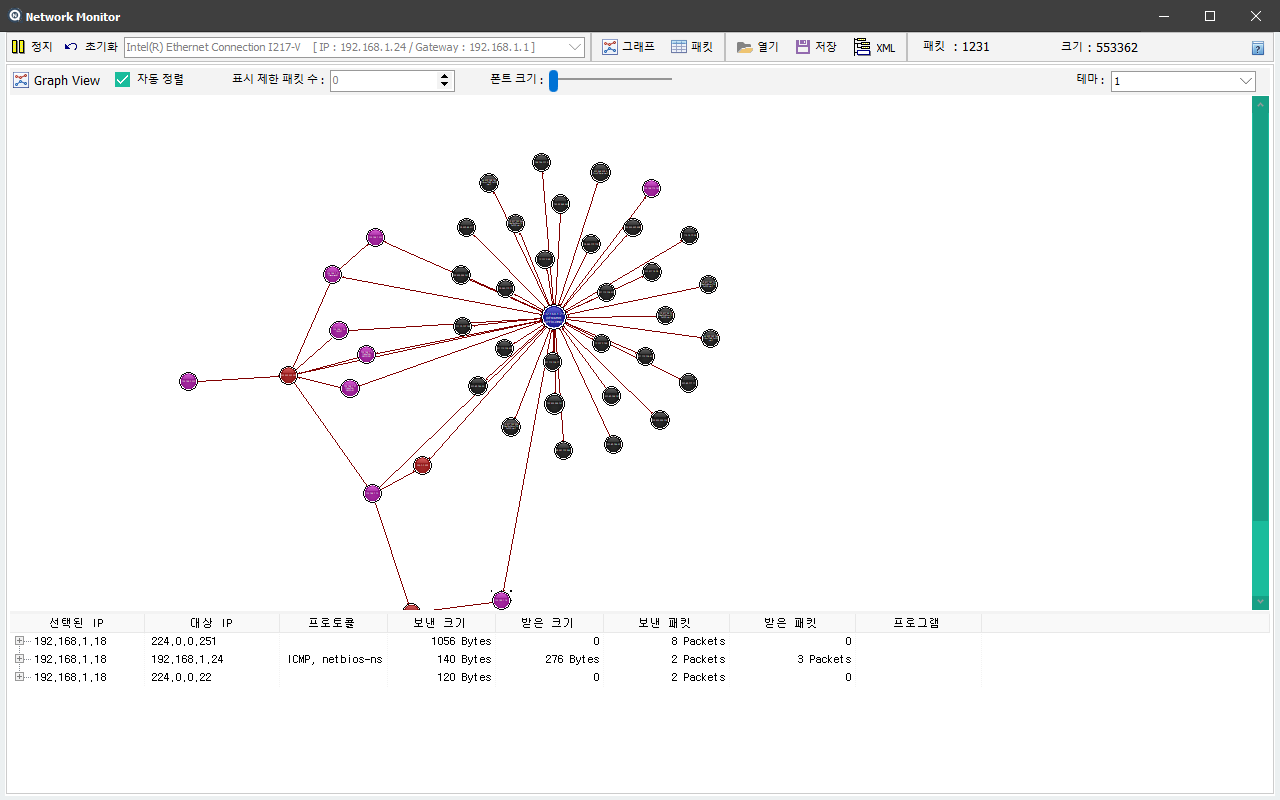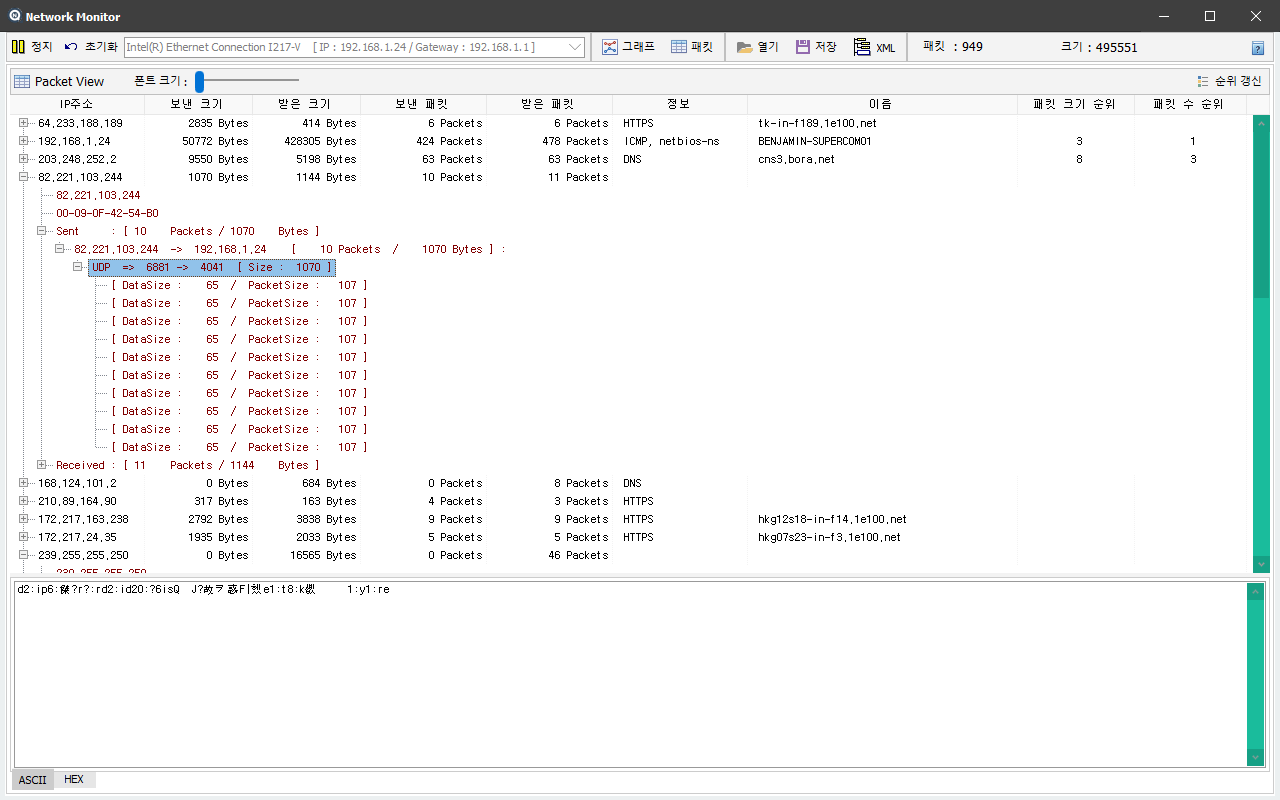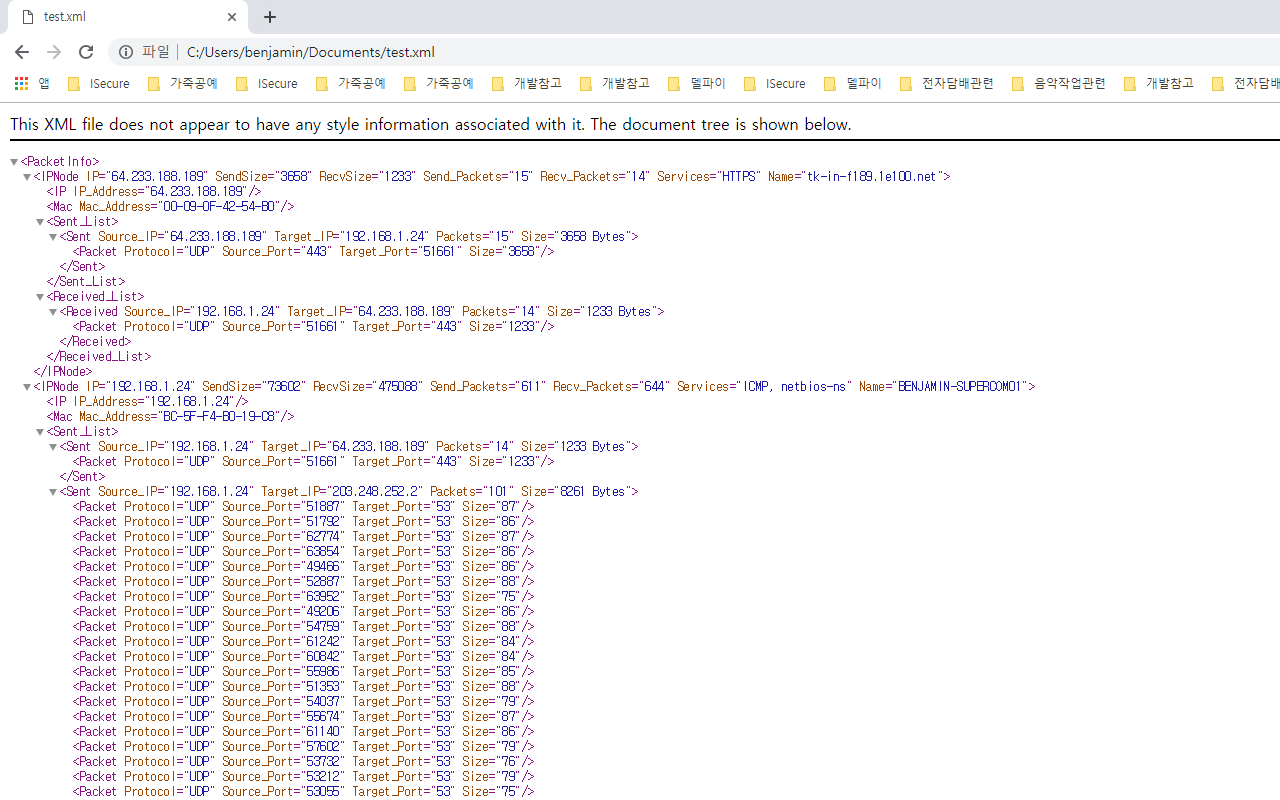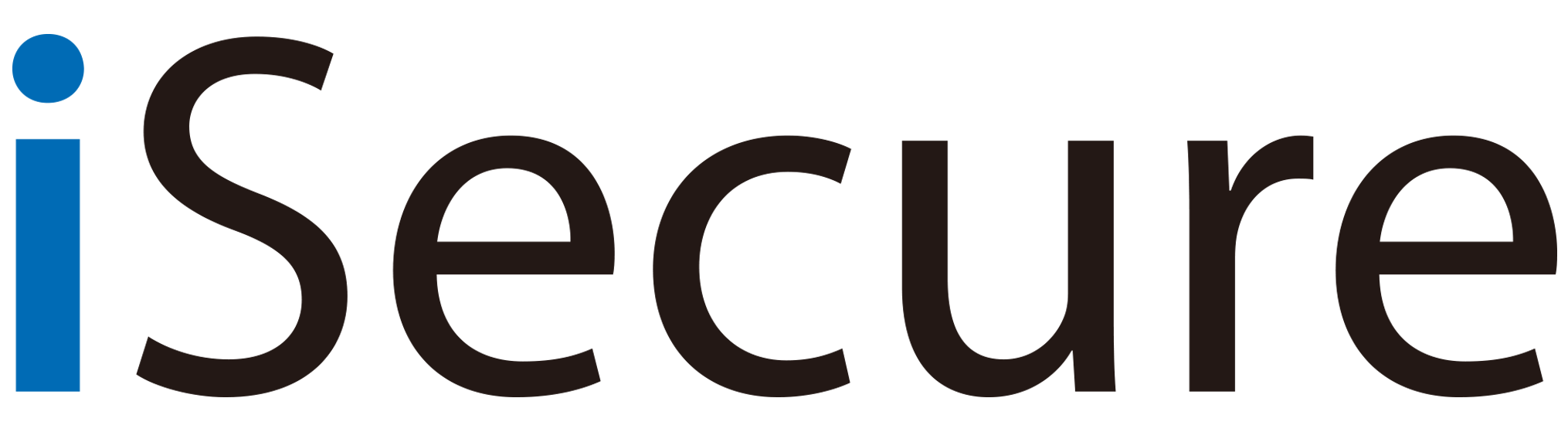트레이에서 에이전트아이콘을 우클릭한후 에이전트메뉴를 선택한다.
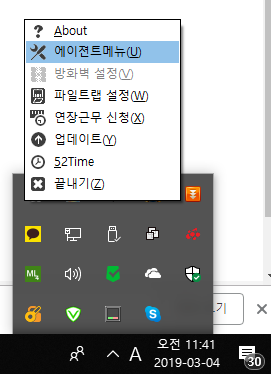
에이전트 메뉴에서 PC 네트워크진단을 클릭한다.(좌측버튼)
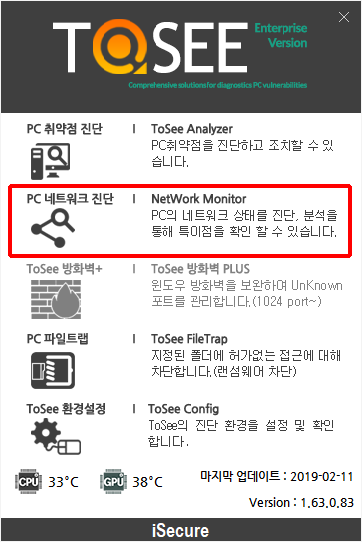
네트워크 모니터가 실행되면 붉은색으로 표시된 곳에 네트워크장치가 제대로 선택이 되었는지 확인한다.(자동으로 활성화되어 있는 랜카드를 선택하도록 되어 있다.)
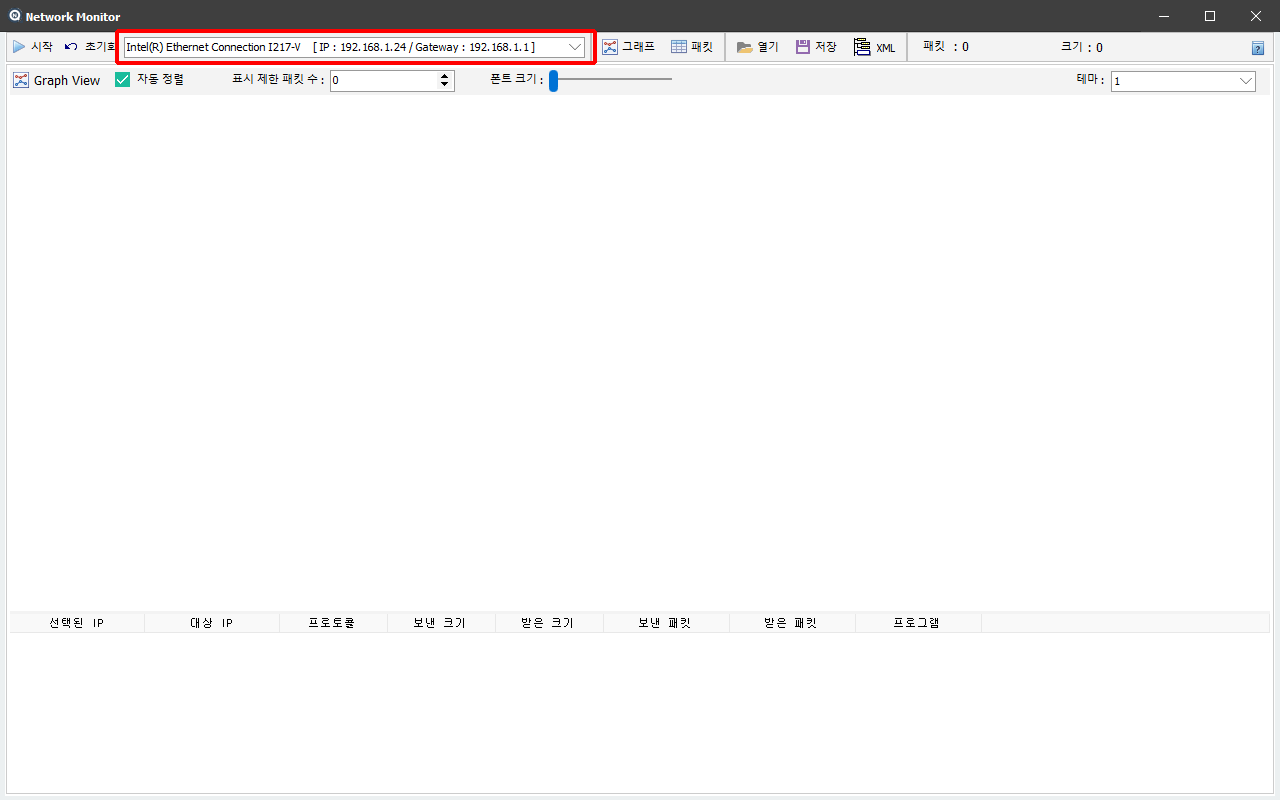
시작버튼을 누르면 다음과 같이 네트워크의 상황이 표시되면서 벡터그래픽으로 네트워크의 상황을 확인할 수 있다.
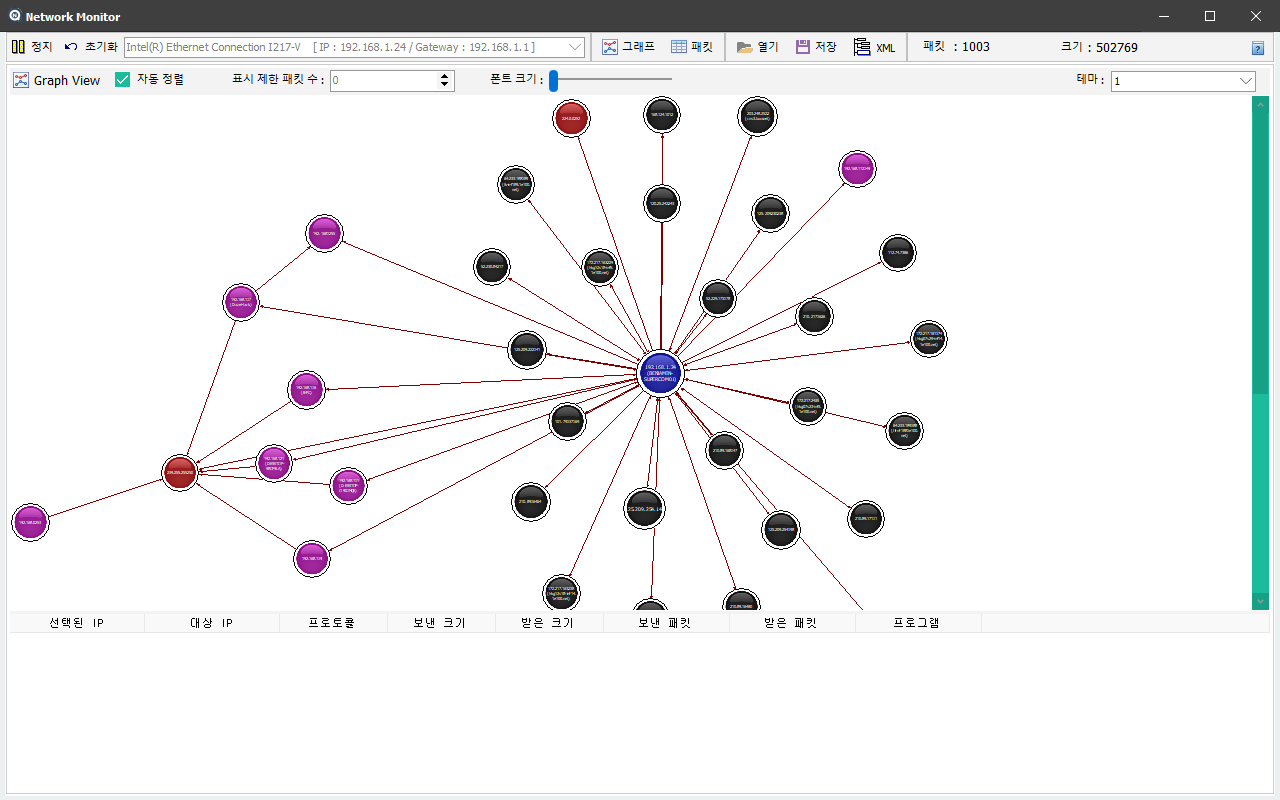
마우스의 휠을 이용해서 화면을 확대 또는 축소할 수 있다.
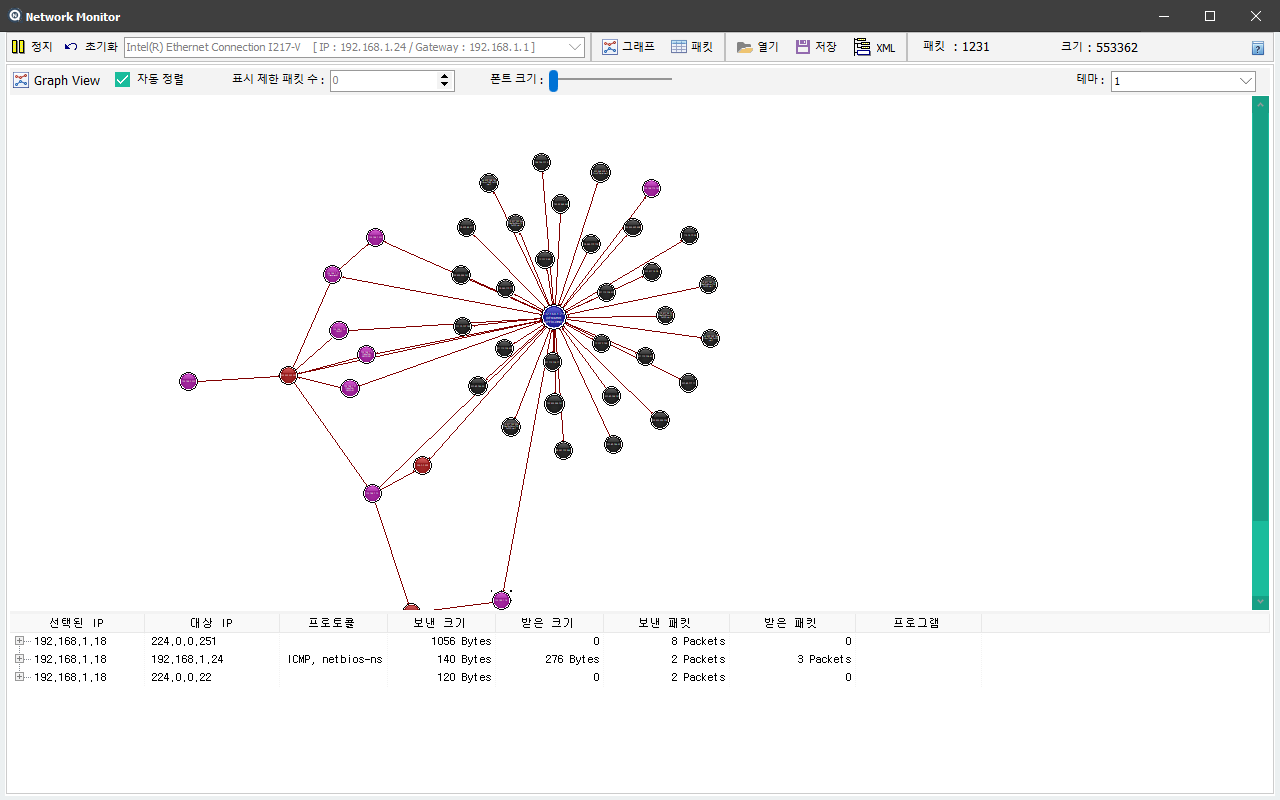
상단의 패킷아이콘을 클릭하면 그래프에서 패킷형으로 변경되어 전송되는 데이타의 크기와 상황을 수치로 확인할 수 있으며 실제 전송된 패킷데이타를 확인할 수 있다.
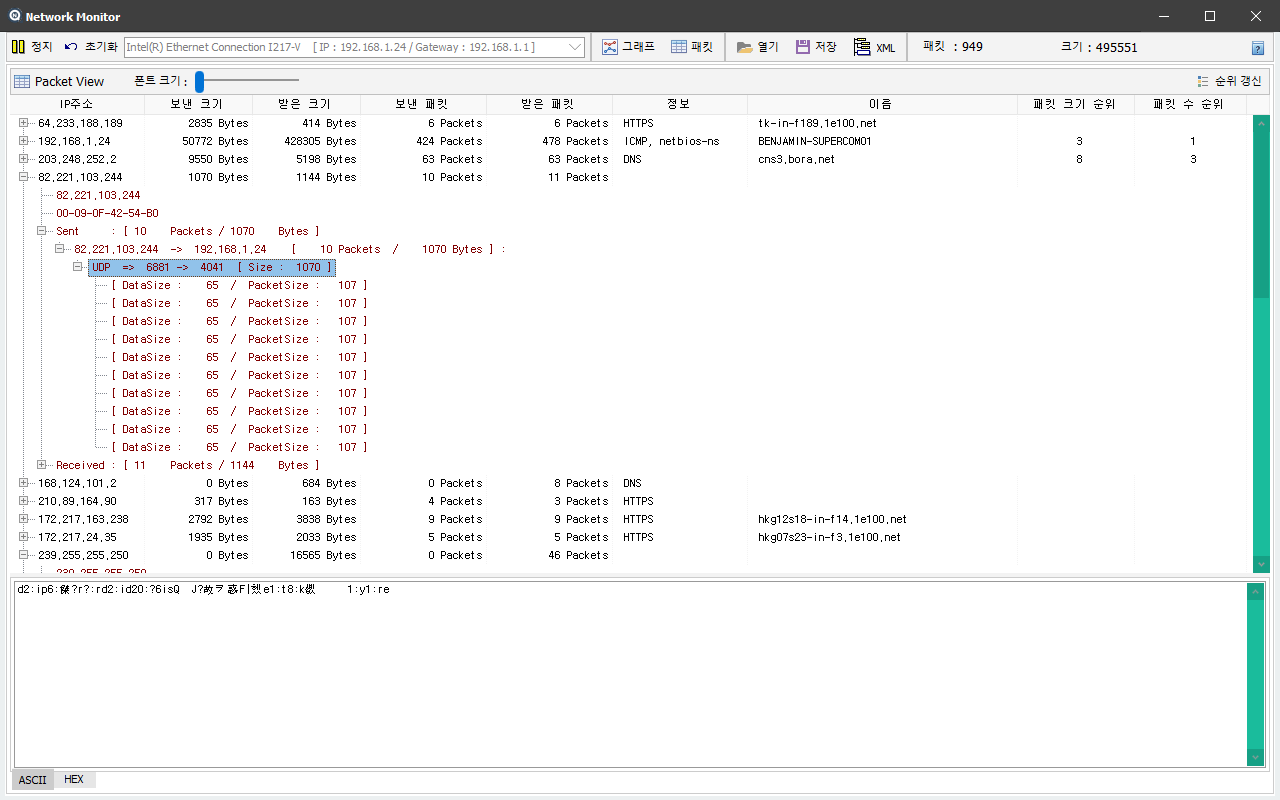
저장을 선택하면 현재까지 캡쳐한 네트워크 데이타를 Binary 데이타로 저장을 하게되고 XML을 선택하면 XML형태로 저장을 하게 된다.
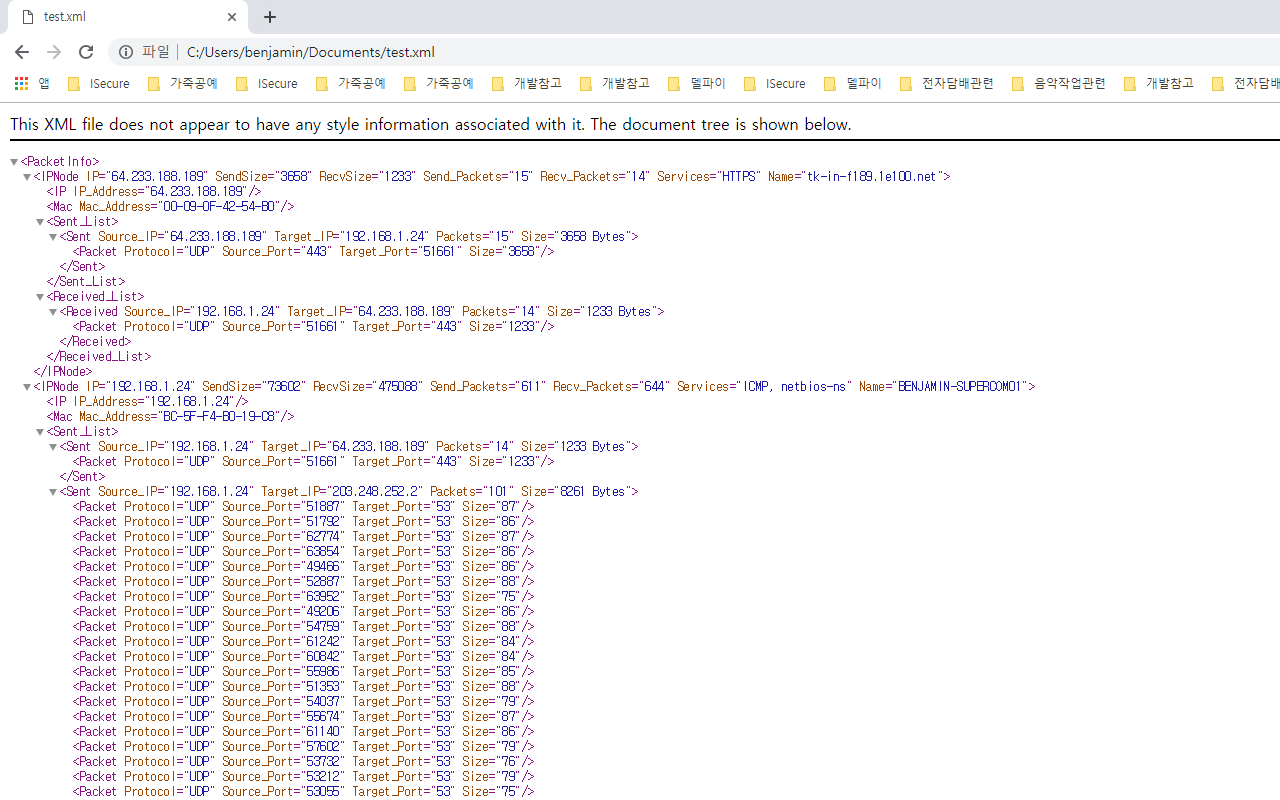
그래프의 원형아이콘의 색상은 다음과 같다.
- BLUE : 자기자신을 표시한다.
- PURPLE : 사성망 IP를 표시한다.
- RED : 브로드캐스트/멀티캐스트를 표시한다.
- BLACK : 공인IP를 표시한다.
해당 원형 아이콘선택후 우클릭을 하면 다음메뉴가 나온다.
- 선택노드의 패킷보기
- Whois 정보
- 프록시 서버 여부 판단.